Linux ma dziesiątki narzędzi do tworzenia zrzutów ekranu. Narzędzia te mają różne funkcje i pozwalają użytkownikom szybko robić zdjęcia tego, co widzą na pulpicie, zapisywać je w różnych formatach i udostępniać znajomym. Problem polega na tym, że większość z tych narzędzi do tworzenia zrzutów ekranowych to rozdęte GUI, które nie zawsze działają. Jeśli masz już dość narzędzi do zrzutów ekranu GUI, które nie zawsze wykonują swoją pracę, narzędzie do zrzutów ekranu Scrot może być właśnie tym, czego potrzebujesz. Pozwala robić zrzuty ekranu z terminala Linux i oszczędza kłopotów z przejściem przez GUI.
Zainstaluj Scrot

Narzędzie Scrot jest dość dobrze znane i wieleludzie używają go do robienia zrzutów ekranu, szczególnie w lekkich środowiskach komputerowych, takich jak LXQt, lub z menedżerami okien, takimi jak AwesomeWM, i3 i innymi. Aby zainstalować oprogramowanie, otwórz okno terminala i postępuj zgodnie z instrukcjami poleceń odpowiadającymi systemowi Linux.
Uwaga: musisz uruchomić Ubuntu, Debian, Arch Linux, Fedora lub OpenSUSE, aby uruchomić Scrot. Jeśli nie korzystasz z żadnej z tych dystrybucji Linuksa, może być konieczne skompilowanie ze źródła.
Ubuntu
sudo apt install scrot
Debian
sudo apt-get install scrot
Arch Linux
sudo pacman -S scrot
Fedora
sudo dnf install scrot -y
OpenSUSE
sudo zypper install scrot
Ogólny Linux
Narzędzie do tworzenia zrzutów ekranu Scrot jest jednym z najlepszychaplikacje terminalowe, które mogą robić zrzuty ekranu z tego, co dzieje się na pulpicie systemu Linux. W rezultacie wiele dystrybucji - nawet niejasnych - rozpowszechnia je w swoich źródłach oprogramowania. To powiedziawszy, jeśli nie możesz znaleźć pakietu do zainstalowania, budowanie kodu ze źródła jest kolejną najlepszą rzeczą.
Z jakiegokolwiek powodu strona internetowa, na której znajdują się pakiety do pobrania dla Scrot, nie działa. Na szczęście dzięki Archive.org można pobrać kod niezależnie. W terminalu użyj wget dowodzić i chwycić źródła Scrot.
wget https://web.archive.org/web/20060716123357if_/http://linuxbrit.co.uk:80/downloads/scrot-0.8.tar.gz
Wyodrębnij kod źródłowy Scrot na komputer z systemem Linux za pomocą smoła Komenda.
tar -xvzf scrot-0.8.tar.gz
Przejdź do folderu kodu za pomocą Płyta CD i przeczytaj plik README za pomocą kot.
cd scrot-0.8 cat README
Plik README opisuje, jak zbudować kod,ale nie zawiera żadnych informacji o zależnościach, które prawdopodobnie będą potrzebne do udanego środowiska kompilacji. Rozpocznij kompilację, uruchamiając skrypt konfiguracyjny. Ten skrypt przeskanuje komputer z systemem Linux w poszukiwaniu prawidłowych zależności. Jeśli go brakuje, podpowie, co zainstalować.
./configure
Polecenie config zakończy się tylko wtedy, gdy wszystkie zależności są uruchomione. Jeśli skrypt konfiguracyjny zakończy się, skompiluj oprogramowanie Scrot.
make
The robić polecenie skompiluje wszystko dość szybko, ponieważ Scrot nie jest dużym oprogramowaniem. Po zakończeniu procesu zakończ go, instalując go w systemie.
su -c "make install"
Za pomocą Scrot
Scrot to aplikacja terminalowa, więc weźzrzut ekranu, musisz mieć szybki dostęp do terminala. Otwórz terminal i użyj następującego polecenia, aby zrobić zrzut ekranu z ekranu.
scrot
Jeśli uruchomisz powyższe polecenie, zrzut ekranuskończy się na / home / nazwa użytkownika /. Zrzut ekranu jest natychmiastowy i nie otrzymasz żadnej opinii na temat właśnie wykonanego zrzutu ekranu. Chcesz czegoś bardziej przyjaznego dla użytkownika? Spróbuj "do" przełącznik. Dodanie „do" Przełącz na moszna wydrukuje minutnik. Funkcja timera jest pomocna, ponieważ sprawia, że użytkownik jest bardziej świadomy, kiedy pojawia się zrzut ekranu.
scrot -c
Chcesz jeszcze bardziej poprawić odliczanie w Scrot? Wypróbuj "re" przełącznik. Pozwala użytkownikom określić (w sekundach), kiedy Scrot powinien zrobić zdjęcie.
Uwaga: zamień X na żądaną liczbę.
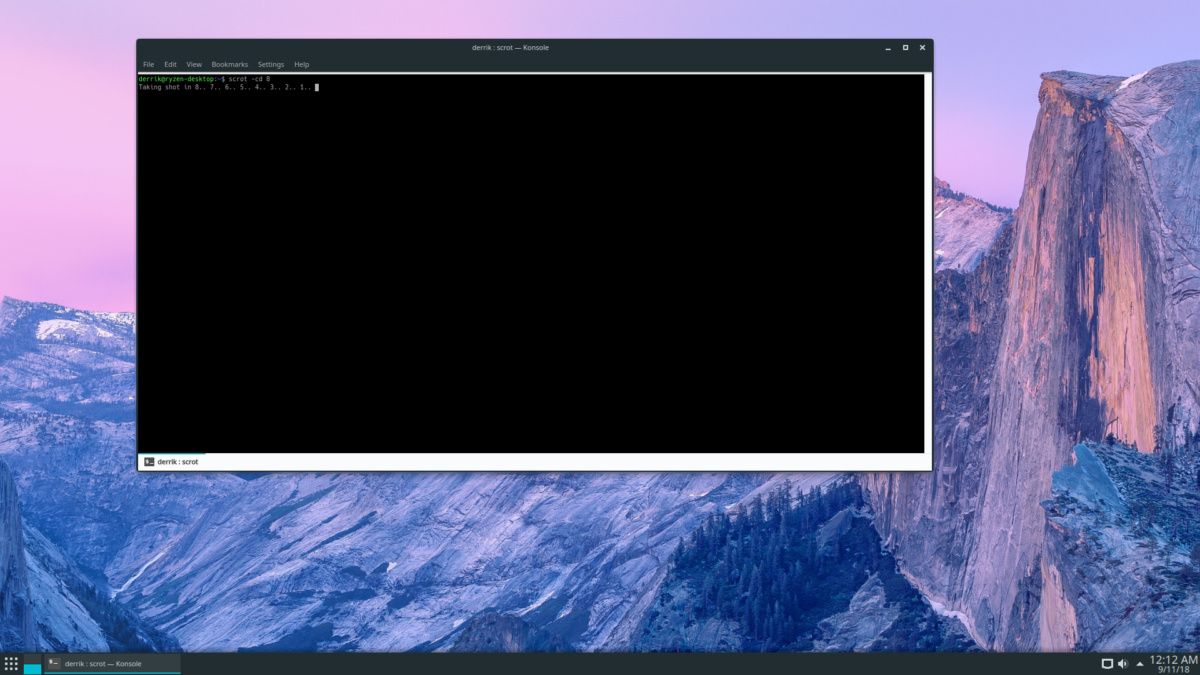
scrot -cd X
Narzędzie do tworzenia zrzutów ekranu Scrot pozwala użytkownikom wykonać zrzut ekranu bieżącego okna za pomocą „Z” przełącznik. Aby z niego skorzystać:
scrot -cd X -z
Lub, jeśli wolisz nie używać timera, wypróbuj następujące polecenie.
scrot -z
Niezwykle przydatna funkcja, której wieleNarzędzia do tworzenia zrzutów ekranu w systemie Linux mają możliwość robienia zrzutów ekranu z poszczególnych prostokątnych obszarów pulpitu. Funkcja zrzutu ekranu Scrot również ma tę możliwość i jest dostępna za pośrednictwem „S” przełącznik.
scrot -cd X -s
Aby zrobić zrzut ekranu określonego regionu bez odliczania:
scrot -s
Zapisz opcje Scrot
Narzędzie do tworzenia zrzutów ekranu Scrot ma wiele opcji, przełączników i funkcji. Jeśli jesteś nowicjuszem, te różne opcje mogą być trudne do zapamiętania. Chociaż korzystanie z „h”, O wiele lepiej jest zapisać instrukcje pomocy w pliku tekstowym na później.
Aby zapisać opcje Scrot na później, musisz uruchomić „h”Przełącz opcję za pomocą polecenia przekierowania.
scrot -h >> ~/Documents/scrot-options.txt
W dowolnym momencie możesz otworzyć plik dokumentu Scrot, który zapisałeś na później, uruchamiając menedżera plików, klikając „Dokumenty” i szukając „scrot-options.txt”.












Komentarze